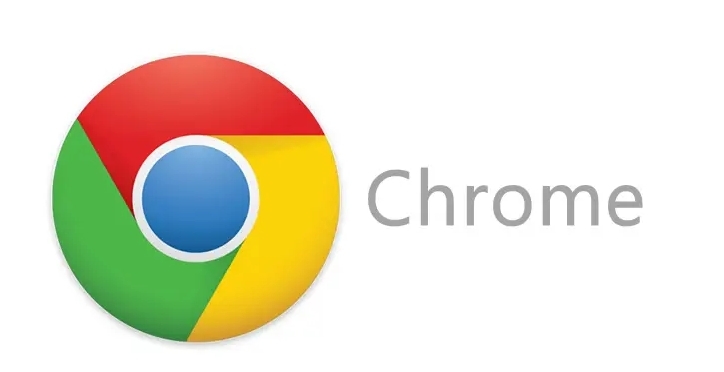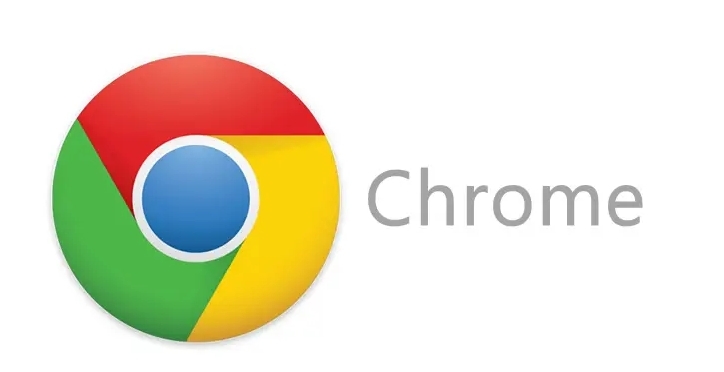
以下是使用Chrome
浏览器下载速度慢的提速处理方法:
一、开启
多线程下载
- 进入实验功能页面:打开Chrome浏览器,在地址栏输入chrome://flags并按回车键,进入Chrome的实验功能页面。
- 查找并行下载设置:在搜索框中输入“parallel downloading”,找到对应的“Parallel downloading”选项。
- 启用多线程下载:将该选项的预设值改为“Enabled”,然后点击下方的“重启”按钮,使设置生效。这样Chrome浏览器就会开启多线程下载模式,从而提高
下载速度。
二、优化网络设置
- 清理DNS缓存:在Windows系统中,打开命令提示符(按下Win+R键,输入cmd并回车),输入“ipconfig/flushdns”命令并回车,可清除DNS缓存。在Mac系统中,打开“终端”,输入“sudo killall -HUP mDNSResponder”命令并回车,输入密码后即可清理DNS缓存。清理后重新打开Chrome浏览器进行下载,看速度是否有所提升。
- 更改DNS服务器:可以选择使用公共DNS服务器,如谷歌的DNS(主DNS为8.8.8.8,副DNS为8.8.4.4)或国内的阿里DNS(如223.5.5.5和223.6.6.6)等。在电脑的网络设置中,找到当前使用的网络连接,进入其属性设置,双击“Internet协议版本4(TCP/IPv4)”,将DNS服务器地址修改为上述公共DNS地址,然后确定保存。修改完成后,重新启动浏览器进行下载测试。
三、调整浏览器设置
- 减少插件和扩展程序:过多的插件和扩展程序可能会占用系统资源,影响下载速度。可点击右上角的三个竖点图标,选择“更多工具”,再点击“扩展程序”,进入扩展程序管理页面,禁用一些不常用的插件和扩展程序,然后重新尝试下载。
- 清理浏览器缓存:
缓存文件过多可能会导致浏览器运行缓慢,影响下载速度。点击浏览器右上角的三个竖点图标,选择“设置”,在“隐私与安全”部分,点击“清除浏览数据”,选择“缓存的图片和文件”以及“Cookie及其他网站数据”等选项,点击“清除数据”按钮,清理完成后再进行下载。
四、使用下载管理器
- 安装下载管理器:可以安装一些专门的下载管理器,如Internet Download Manager(IDM)、Free Download Manager(FDM)等。这些下载管理器支持多线程下载和断点续传功能,能够显著提高下载速度和管理下载任务的便利性。
- 配置下载管理器:安装完成后,根据下载管理器的使用说明进行配置,如设置下载线程数、最大下载速度等参数。然后在Chrome浏览器中,当需要下载文件时,选择使用对应的下载管理器进行下载。
综上所述,通过以上步骤和方法,您可以在电脑上灵活应对谷歌浏览器下载及
扩展插件冲突的需求,提升浏览体验。请根据自己的需求和实际情况灵活调整设置,并确保操作的安全性,以获得更好的使用效果。